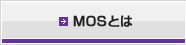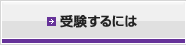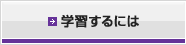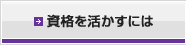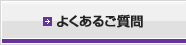よく使う書類フォーマットは、共通部分だけをテンプレート(ひな形)として保存しておくと、
新規ブックとして開くことができ、案件ごとに異なる内容の部分だけを入力して、新たに保存することができます。
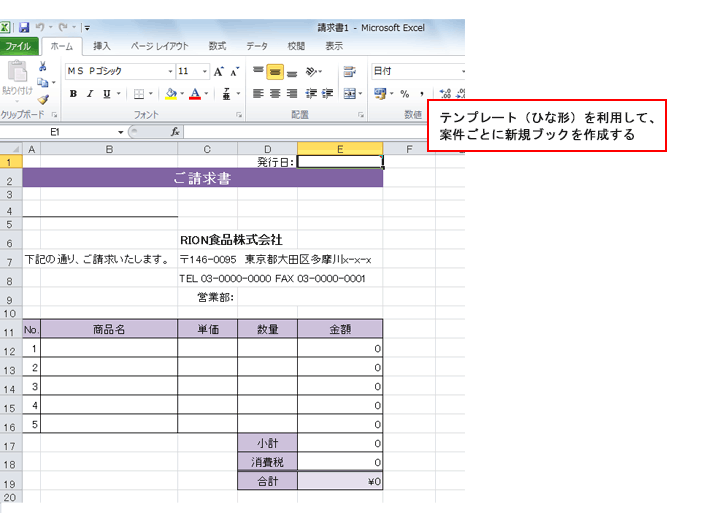
1. 共通部分のみの書類フォーマットを作成する
まずは、案件ごとに異なる内容を含まない、共通部分のみのテンプレート(ひな形)を作成します。
データを入力したときに自動的に計算されるように計算式を設定し、桁区切りスタイル(,)や通貨表示形式(¥)などの
表示形式も設定しておきます。また、ほかの人が使うときにもわかるように、入力方法などのひな形の使い方をコメントで
付けておきます。なお、コメントはExcelの初期値で印刷されない設定となっています。
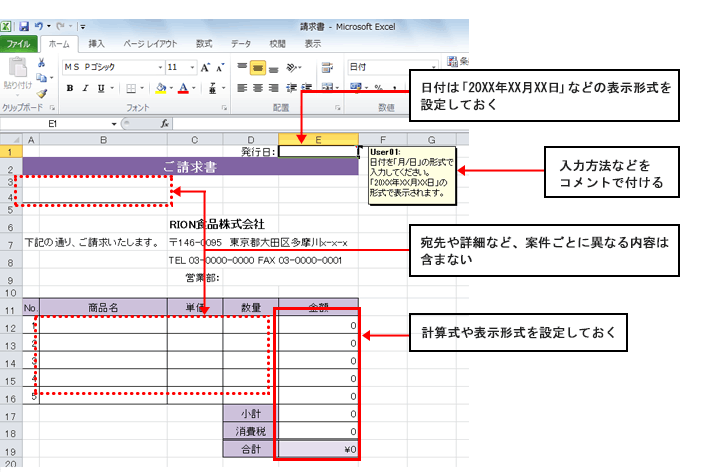
計算結果の「0」を非表示にしたい場合は、[ファイル]タブの[オプション]をクリックして、
[Excelのオプション]ダイアログボックスの[詳細設定]の[次のシートで作業するときの表示設定]の
[ゼロ値のセルにゼロを表示する]チェックボックスをオフにします。
2. ブックをテンプレート(ひな形)として保存する
ブックをテンプレート(ひな形)として保存します。「Templates」フォルダーを保存先にしておくと、
テンプレートを利用するときに、一覧から選択できるようになり便利です。
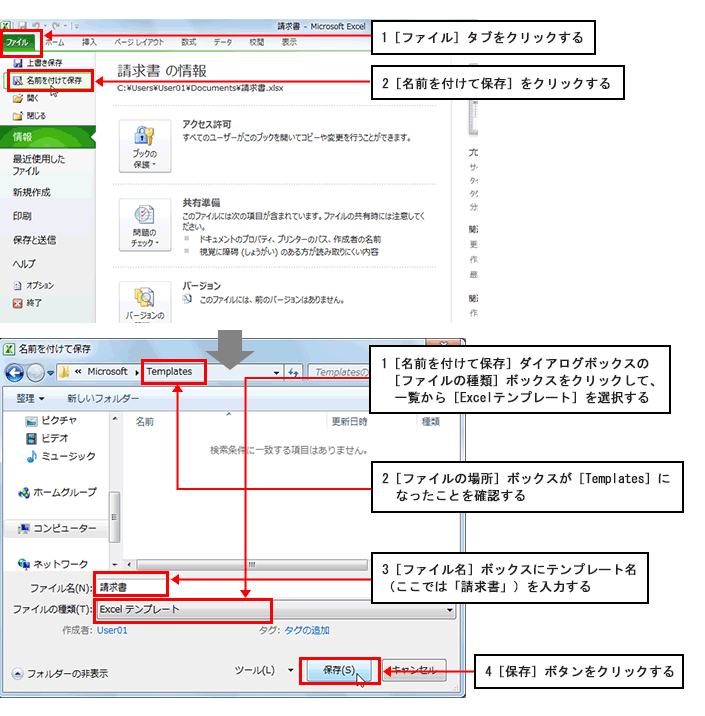
3. 保存したテンプレート(ひな形)を利用する
保存したテンプレート(ひな形)を利用するには、[新規]ダイアログボックスの[個人用テンプレート]タブを表示します。
ここからテンプレートを選択すると、そのテンプレートをもとに新規ブックが作成されます。
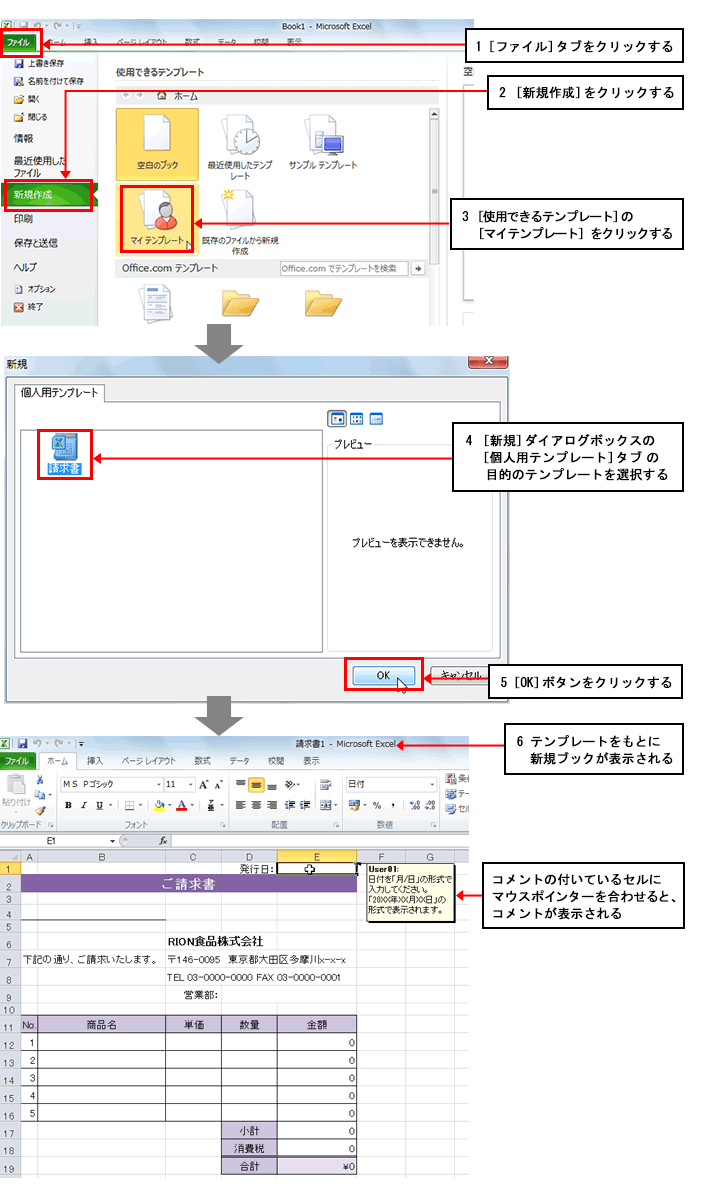
タイトルバーには、「テンプレート名」プラス連番が表示されます。
内容を入力後、[ファイル]タブの[名前を付けて保存]をクリックしても、[上書き保存]をクリックしても、
[名前を付けて保存]ダイアログボックスが表示されるため、名前を付けて新たなファイルとして保存することになります。
なお、テンプレート(ひな形)を削除する場合は、[新規]ダイアログボックスの[個人用テンプレート]タブを表示して、
テンプレートを右クリックして、ショートカットメニューの[削除]をクリックします。
(ライター:土岐順子)